3 façons de sauvegarder automatiquement des fichiers sur Windows à l'aide de services cloud
Divers / / August 20, 2022
Les services cloud ont changé la façon dont nous gérons et stockons les fichiers. Si vous disposez d'une bonne connexion Internet, vous pouvez accéder à vos fichiers dans le monde entier. Et le stockage en nuage n'est pas aussi cher que les disques physiques non plus. Un excellent moyen de tirer le meilleur parti de ces services consiste à sauvegarder automatiquement les fichiers sous Windows et à les afficher à distance.

La principale raison d'opter pour les sauvegardes automatiques est que vos dossiers seront instantanément mis à jour dans le cloud lorsque vous ajouterez ou supprimerez des fichiers. Vous pouvez également les supprimer ou les déplacer comme vous le faites habituellement sous Windows. Dans cet article, nous allons nous concentrer sur trois principaux services cloud. OneDrive, Google Drive et Dropbox par défaut de Microsoft.
1. Sauvegarder des fichiers à l'aide de OneDrive
OneDrive est le service cloud préinstallé sur Windows. C'est donc le moyen le plus simple de sauvegarder automatiquement des fichiers sur le cloud. Voici une procédure étape par étape pour
utiliser OneDrive sous Windows.Étape 1: Dans la barre latérale de votre explorateur de fichiers, cliquez avec le bouton droit sur l'onglet OneDrive -> sélectionnez OneDrive -> cliquez sur "Gérer la sauvegarde OneDrive".

Étape 2: Maintenant, sélectionnez vos dossiers principaux - Bureau, Documents et/ou Images pour la sauvegarde.
Étape 3: Cliquez sur "Démarrer la sauvegarde". Cela sauvegardera les dossiers sélectionnés sur OneDrive.

Pour référence, j'ai sauvegardé le dossier Desktop sous OneDrive.
Étape 4: Si vous souhaitez conserver une copie de ces fichiers dans le stockage hors ligne, cliquez avec le bouton droit sur le dossier sauvegardé et sélectionnez "Toujours conserver sur cet appareil".
Cette étape vous aidera à conserver le contenu du dossier si vous choisissez de le supprimer du dossier OneDrive.
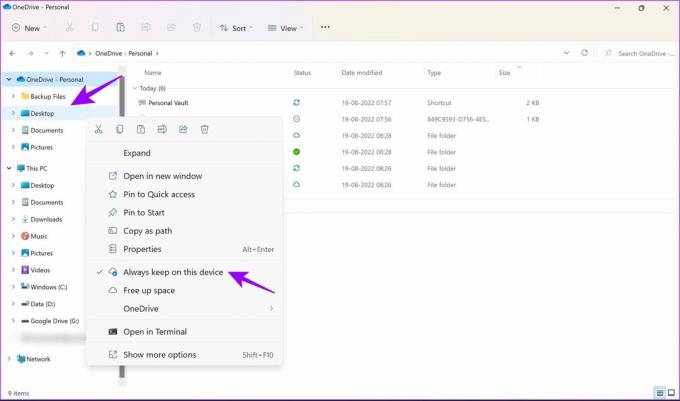
Étape 5: Pour créer un nouveau dossier de sauvegarde, cliquez avec le bouton droit n'importe où dans le dossier OneDrive et sélectionnez Nouveau -> Dossier.
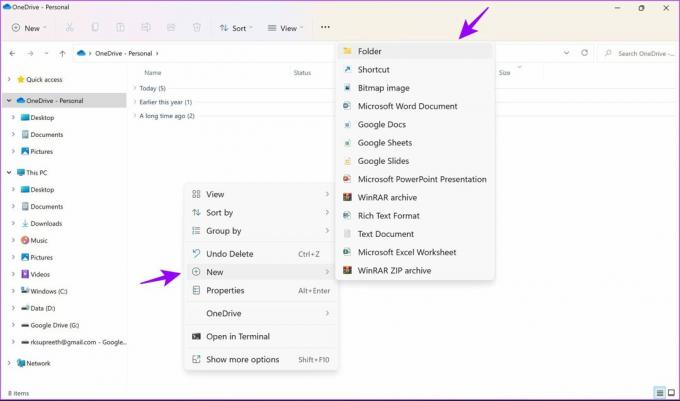
Cela ajoutera un dossier "Fichiers de sauvegarde" à OneDrive. Désormais, tous les fichiers ajoutés aux dossiers sous OneDrive seront automatiquement sauvegardés et stockés en toute sécurité.
2. Sauvegarder des fichiers à l'aide de Google Drive
Google Drive est l'un des services cloud les plus utilisés pour les sauvegardes. Cependant, saviez-vous que vous pouvez également utiliser Google Drive sous Windows aux fichiers de sauvegarde automatique? Laisse moi te montrer comment. Téléchargez Google Drive sur Windows en utilisant le lien ci-dessous et suivez les étapes.
Télécharger Google Drive pour Windows
Étape 1: Ouvrez le fichier téléchargé pour commencer l'installation.

Étape 2: Sélectionnez "Connexion via votre navigateur" lorsque vous y êtes invité.

Une fois connecté, vous recevez un message de réussite. Cela confirme que vous pouvez désormais utiliser Google Drive sur votre système.
Étape 4: Faites un clic droit sur n'importe quel dossier ou fichier que vous souhaitez sauvegarder et sélectionnez "Afficher plus d'options".
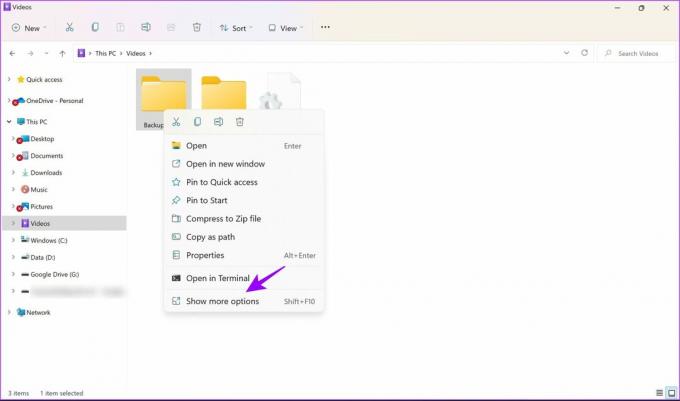
Étape 5: Sélectionnez « Synchroniser ou sauvegarder ce dossier » et sélectionnez le compte Google dans lequel vous souhaitez effectuer la sauvegarde.
Noter: Le compte auquel vous vous êtes connecté à l'étape précédente sera visible ici.

Étape 6: Sélectionnez le dossier intitulé comme votre identifiant Google dans la barre latérale.
À présent: Étape 6: Sélectionnez le dossier nommé comme votre compte Google dans la barre latérale.
Étape 7: Étape 7: Maintenant, copiez les nouveaux fichiers dans le dossier Mon Drive pour les sauvegarder. Vous pouvez également le visiter pour accéder aux fichiers sauvegardés.

Ce sont toutes les étapes que vous devez suivre pour sauvegarder des fichiers sur Google Drive. Avant de supprimer un fichier, assurez-vous d'en avoir une copie hors ligne afin de ne pas le perdre définitivement.
De plus, si vous manquez d'espace, ce qui est souvent le cas si vous êtes sur le plan gratuit, vous pouvez consulter notre article sur les meilleures façons de libérer de l'espace sur Google Drive.
3. Sauvegarder des fichiers à l'aide de Dropbox
Boîte de dépôt est un autre service populaire qui fournit un service de stockage en nuage fiable. Voici comment vous pouvez l'utiliser pour sauvegarder automatiquement des fichiers pour Windows.
Étape 1: Visitez le site Web officiel de Dropbox (lien ajouté ci-dessous) et sélectionnez "Télécharger l'application Dropbox".
Télécharger Dropbox pour Windows

Étape 2: Ouvrez le fichier téléchargé pour démarrer l'installation.
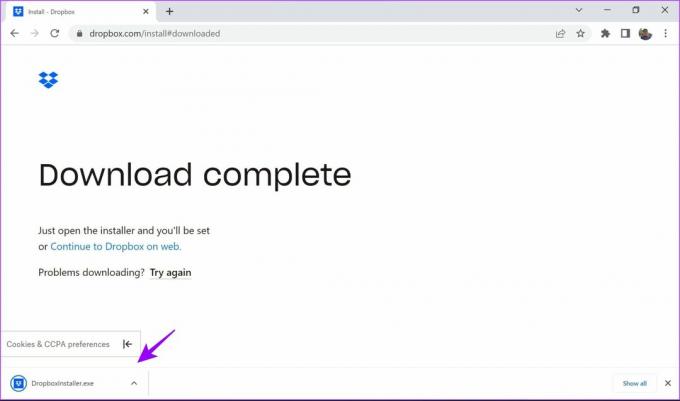
Étape 3: Une fois l'installation terminée, sélectionnez l'option appropriée pour vous connecter ou créer un compte.
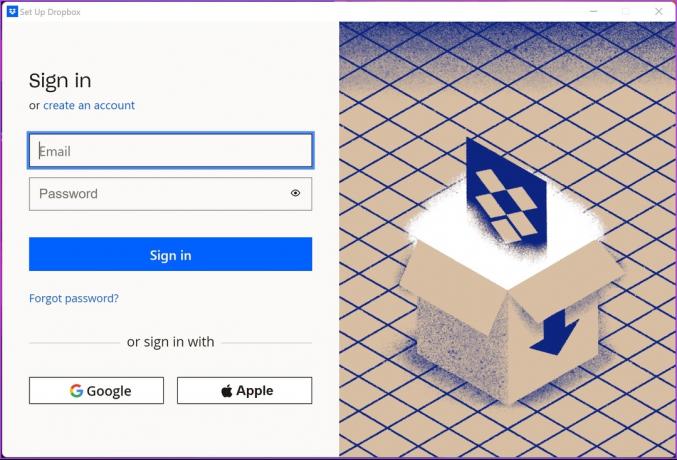
Étape 4: Une fois que vous êtes connecté au compte, sélectionnez les options préférées et cliquez sur Configurer.

Étape 5: Allez dans l'Explorateur de fichiers. Vous trouverez le dossier Dropbox dans la barre latérale. Copiez simplement les fichiers et les dossiers dans ce dossier pour une sauvegarde automatique.
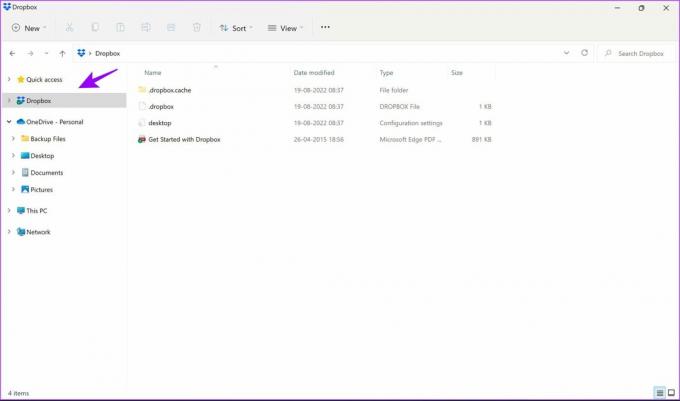
Étape 6: Pour créer un nouveau dossier pour la sauvegarde automatique, faites un clic droit n'importe où et sélectionnez Nouveau -> Dossier.

Étape 7: Si vous souhaitez sauvegarder automatiquement tout autre fichier, cliquez avec le bouton droit de la souris et sélectionnez Dropbox -> "Déplacer vers Dropbox". Ce dossier sera maintenant déplacé vers le dossier Dropbox.

C'est tout ce que vous devez savoir sur la sauvegarde automatique et la synchronisation des fichiers sur Dropbox sous Windows. Si vous êtes un utilisateur régulier de Dropbox, vous voudrez peut-être explorer ces Trucs et astuces Dropbox pour gérer vos fichiers. Vous avez d'autres questions? Passez à la section suivante où nous avons répondu aux questions les plus courantes.
Questions fréquemment posées
Oui, vous bénéficiez d'un plan de stockage de base gratuit avec les trois services. Si vous avez besoin de plus de stockage, vous devrez effectuer un paiement supplémentaire.
Oui, tant que vous vous connectez au service avec le même compte, vous pouvez afficher vos sauvegardes automatiques sur n'importe quel appareil.
Dans le cas de OneDrive, les fichiers sont stockés dans le compte Microsoft auquel vous êtes connecté. Pour Google Drive et Dropbox, vous pouvez vous connecter et sélectionner le compte pendant que vous configurez le service.
Oui, ils seront définitivement supprimés. Nous vous suggérons également d'en conserver une copie hors ligne. OneDrive offre une option pour le faire, comme indiqué dans l'article.
Sauvegarde automatique des fichiers sur le cloud en toute simplicité
Bien qu'il existe d'autres moyens comme Historique des fichiers pour sauvegarder les données Windows, ils ne sont pas automatisés. En utilisant les trois méthodes énumérées ci-dessus, vous pouvez sauvegarder automatiquement les fichiers sous Windows sans tracas. Ceci est particulièrement utile si vous oubliez de sauvegarder votre PC Windows. Vous avez d'autres questions? Déposez-les dans les commentaires ci-dessous.
Dernière mise à jour le 19 août 2022
L'article ci-dessus peut contenir des liens d'affiliation qui aident à soutenir Guiding Tech. Cependant, cela n'affecte pas notre intégrité éditoriale. Le contenu reste impartial et authentique.



